サイト上の画像を一括ダウンロードできる!便利ツール5選【保存版】
そう思っている方にオススメの、サイト上の画像を一括でダウンロードできるオススメツールをご紹介。
また、ブラウザFirefoxの標準機能を使った一括ダウンロード方法も後半で説明していきます。
目次
サイト上の画像を一括高画質化するAIツール
ネット上で探した画像はすべて高画質なものに限られません。そういう場合、写真の解像度を一気に上げられ、画像高画質化サイトを利用すればいいです。

VanceAI 画像高画質化はディープラーニング技術よりトレニンーグされたAIモデルを搭載することで、オンラインで画像を高画質化に実現できます。人物の写真に向けるAIモデルもあれば、アニメ・CG画像に向けるAIモデルもあります。古い写真にも対応しています。VanceAIの公式サイトにアクセスして、指示通りに画像をアップロードするだけで自動的に処理してくれます。
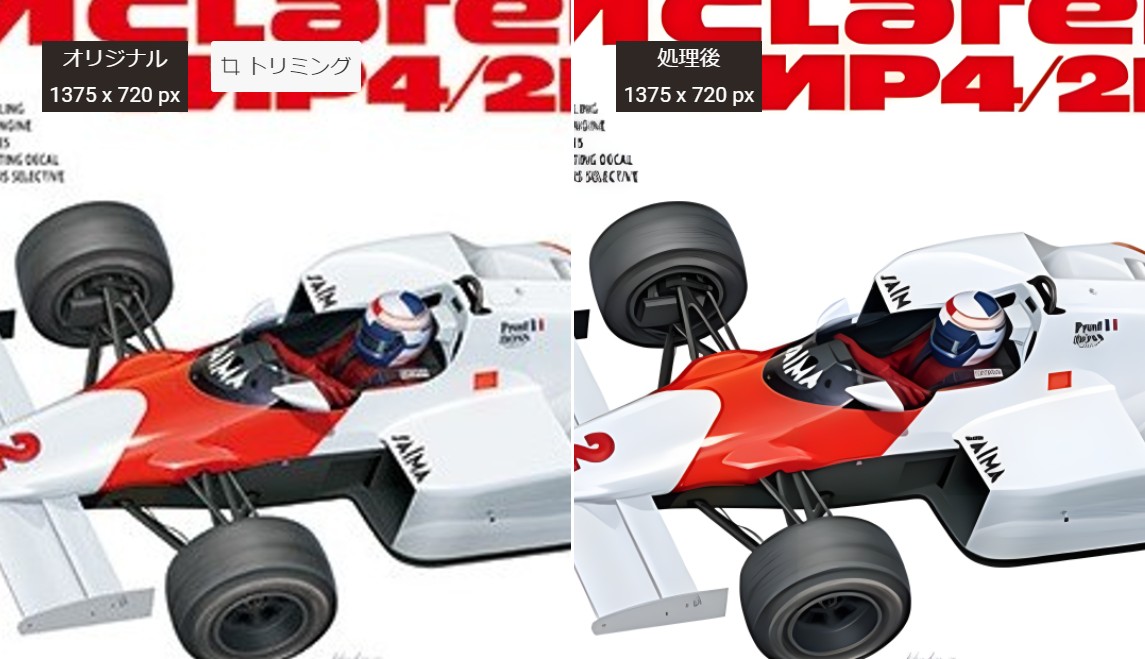
また、多量の写真を一括処理できるバッチ処理も用意しています。AI技術により、被写体の細部まではっきりと識別して高画質化にできます。写真の解像度を上げることに図る方はぜひ一度試してみてください。
サイト上の画像を一括ダウンロードできるツール5選
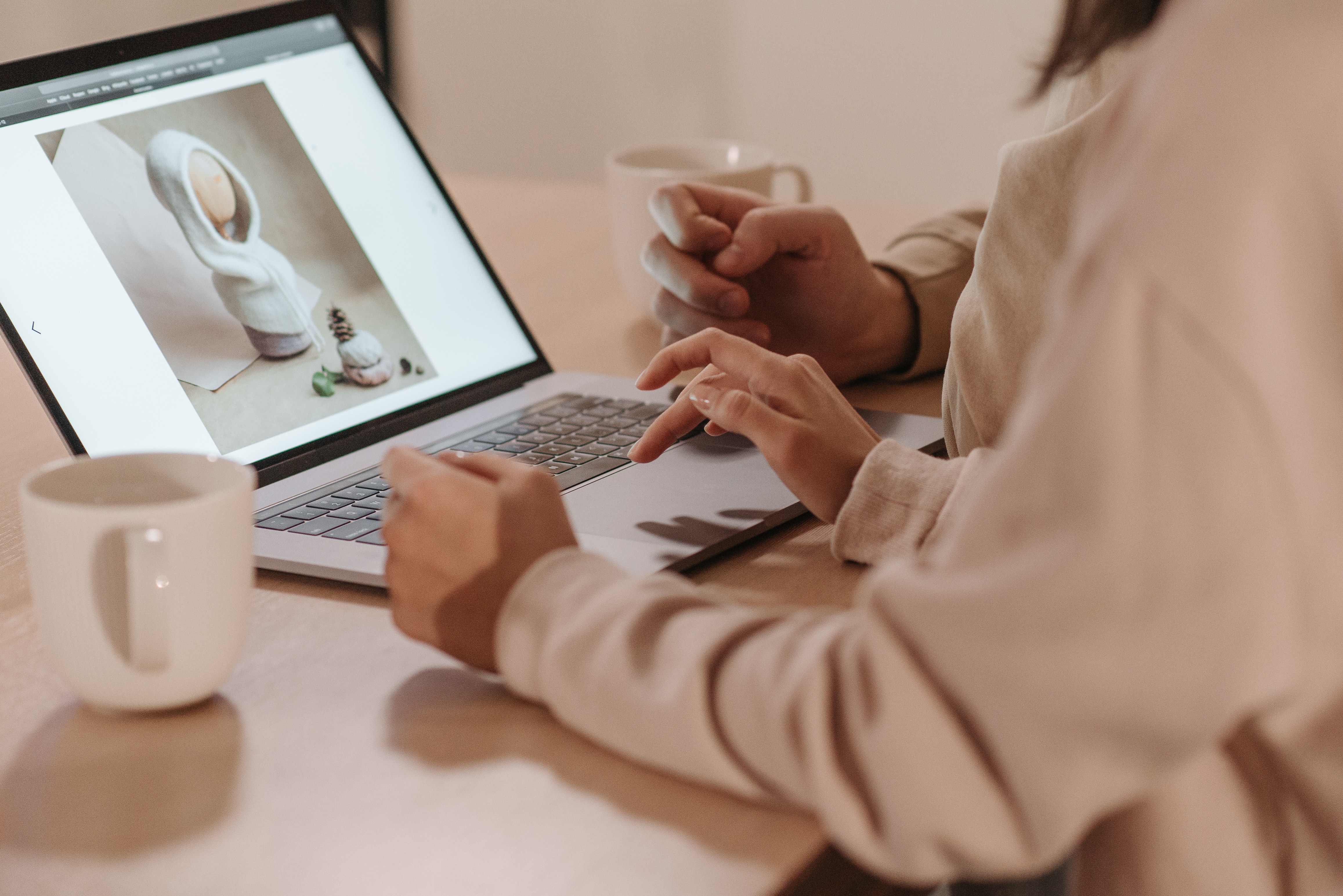
また、画像の一括ダウンロードを手助けする、5つのツールをご紹介します。自分にあったツールを見つけてくださいね。
1. Octoparse
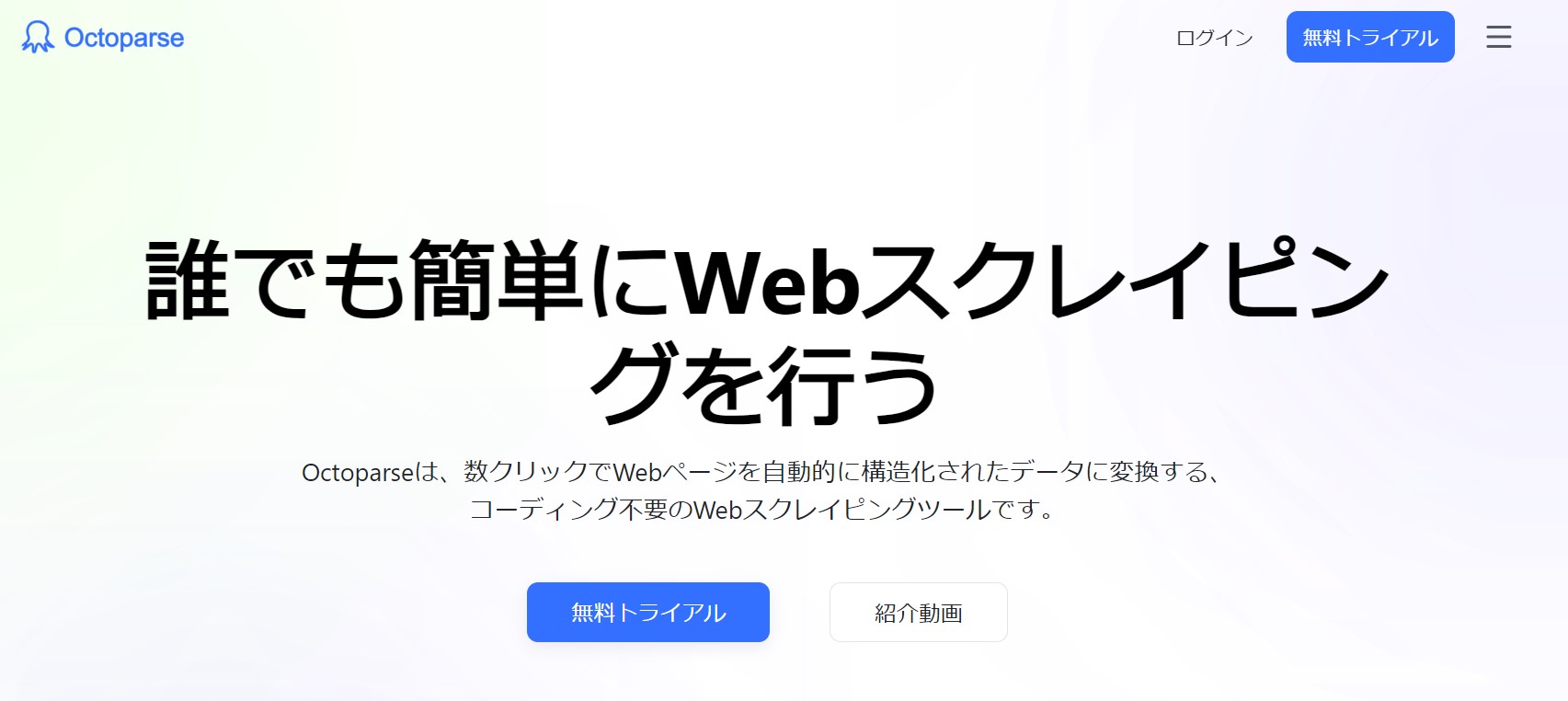
Octoparseはウェブマーケティング用のツールで、 コードなしでウェブサイトから素早くデータを取得するスクレイピングツールです。 専門知識がなくても簡単にウェブから有用な情報を収集することができます。画像はもちろん、例えばECサイト上の商品情報やレビューまで吸い上げることも。包括的なデータ習得が欲しい人にオススメです。
Octoparseは無料で10タスク利用できます。それ以上使いたいなら、プランを購入しなければなりません。スタンダードなら89ドル/月です。プロフェッショナルプランは249ドル/月で小規模の企業に向いています。
2. DownThemAll!
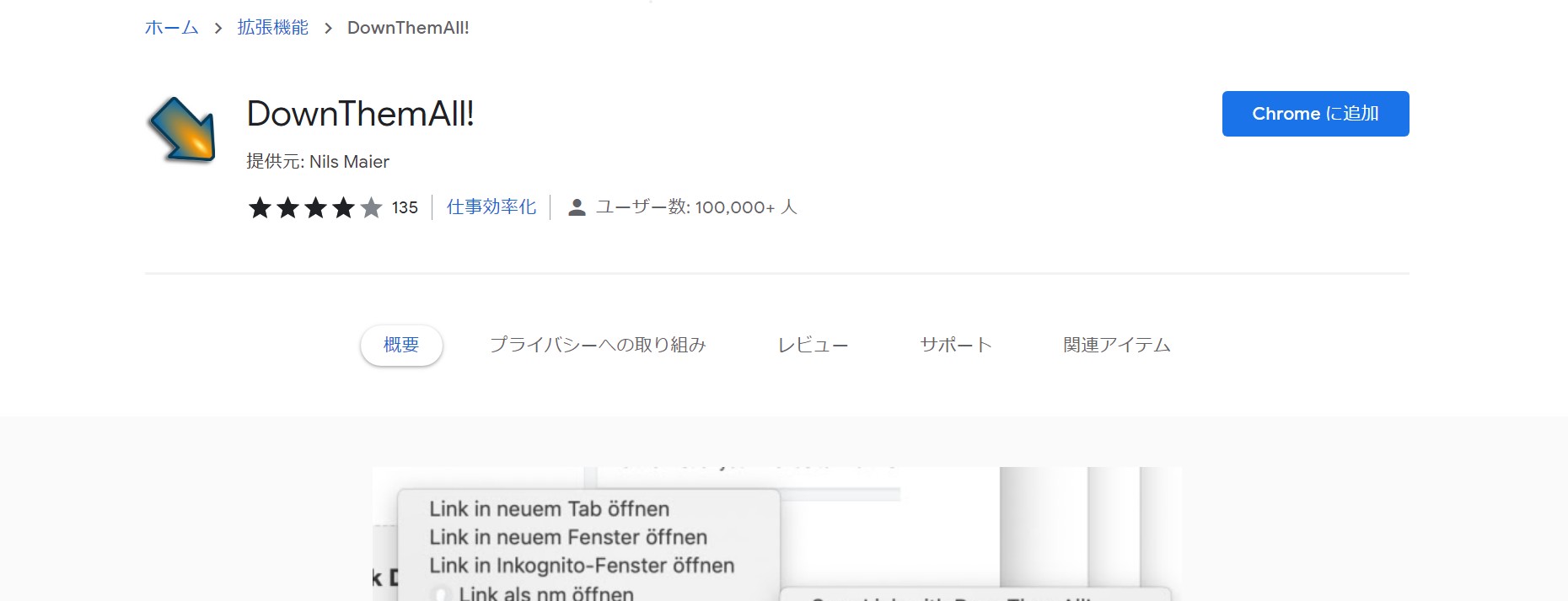
DownThemAllは、GoogleChromeとFirefoxの拡張機能として提供されている強力なダウンロードツールです。このツールは、一度に大量のファイルをダウンロードする際に非常に便利です。画像、文書、動画など幅広いファイル形式に対応しており、いろいろなダウンロードシーンに適用できます。一括ダウンロード、ダウンロードの再開、フィルタリングなどの基本機能を持っています。
ただし英語のみ対応なので、英語に自信のある方にオススメ。無料です。
3. Image Downloader

ImageDownloaderもChromeの拡張機能です。ブラウザにインストールすれば、ウェブサイトからファイルを一つ一つダウンロードする必要がなく、画像一括ダウンロードでき、また特定のURL上の画像をワンクリックでダウンロードできます。ImageDownloaderはページ内の画像を一括で選択してダウンロードすることが可能です。また、ダウンロード以外に、保存先のフォルダの名称を設定したり、保存する画像をリネームしたりすることもできます。デメリットとしては、英語のみ対応することです。
4. Tab Save
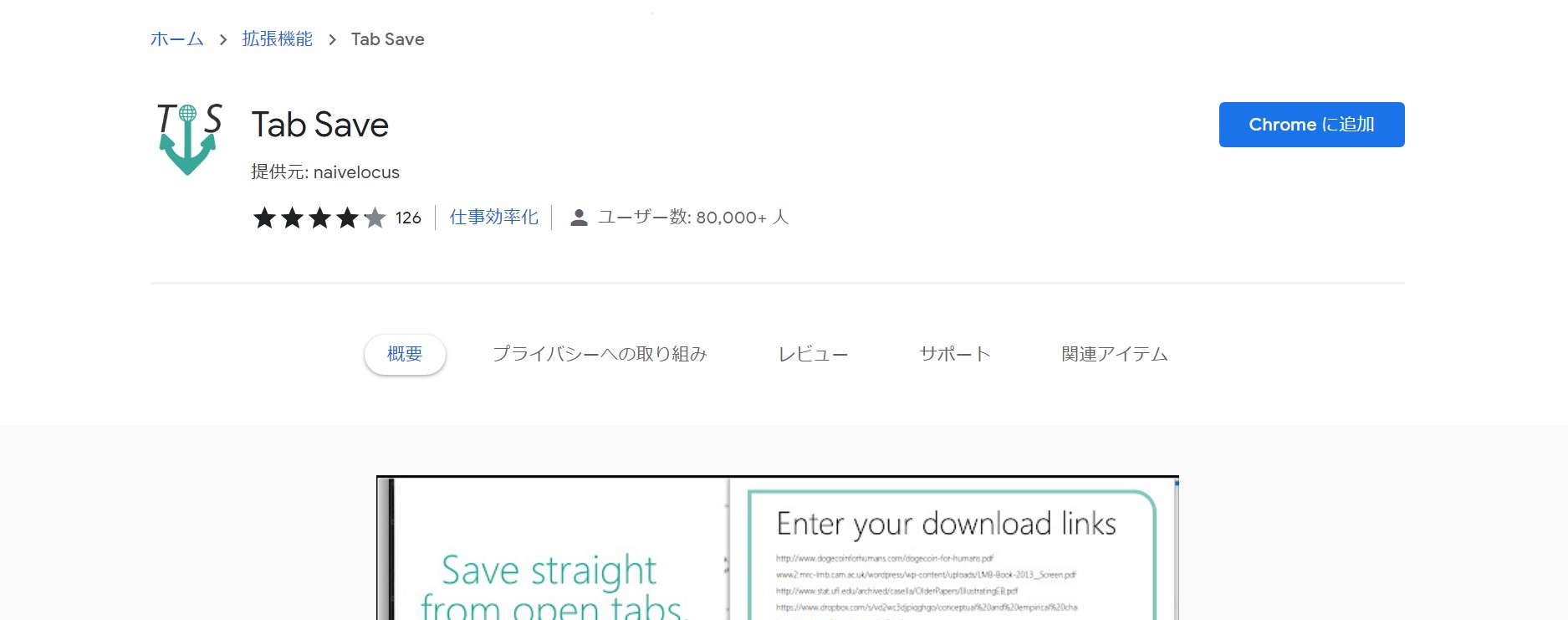
TabSaveは画像URLから画像を一括ダウンロードする拡張機能です。複数の画像URLをTabSaveの専用ウィンドウに貼り付けることで、一度にダウンロードすることができます。この拡張機能を利用するユーザー数は約4万人、無料で使える拡張機能なのでレビューも上々です。こちらも英語のみの対応なので、英語に苦手の方にはちょっと不便です。
5. IMAGE CYBORG
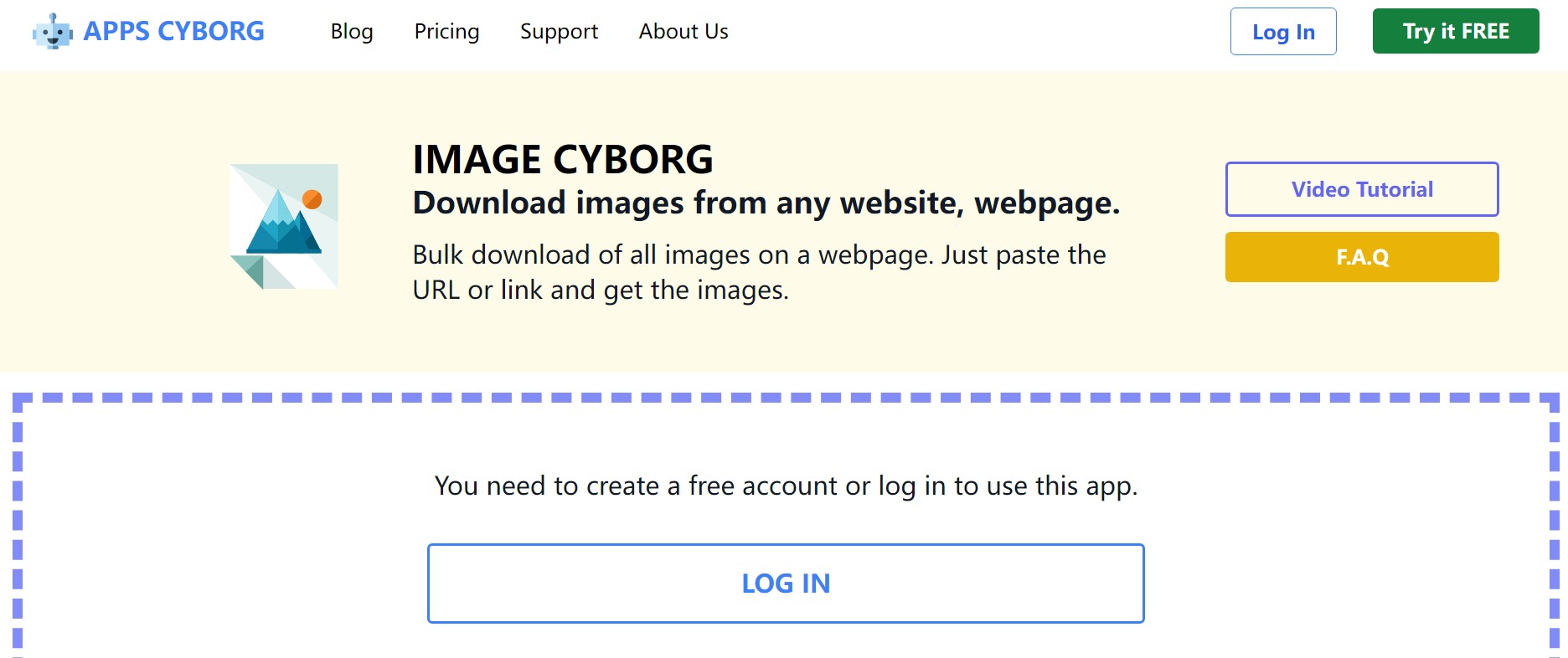
IMAGE CYBORGは拡張機能ではなく、公式サイトでURLを入力するだけで画像をダウンロードできる、シンプルなツールです。指定されたリンクからすべての画像を抽出してダウンロードできます。そして、手動で画像を保存する手間がかからずに、自動的に収集します。英語のみですが、使い方は簡単なので「とりあえず手軽に画像だけダウンロードしたい」という人にオススメです。
しかし場合によっては、IMAGE CYBORGはウェブサイトから全部の画像をダウンロードできないときもあります。
Firefoxの標準機能で画像の一括ダウンロードをする方法

複数ではなく、1つのサイトから画像がダウンロードできればいい・・という人は、Firefoxに標準機能として備わっている一括ダウンロード機能を使うのもオススメ。Firefoxを利用すれば、画像をダウンロードする拡張機能やツールなどを導入する必要がなく、手間がかかりません。
<Firefox上で画像を一括ダウンロードする方法>
- 画面上で右クリック→「ページの情報を表示」をクリック
- 「メディア」を選択
- 「全て選択」を選び、「名前をつけて保存」
上記のシンプルなステップで、サイト上の画像を一括保存することができます。
まとめ
本記事ではウェブサイト上の画像を一括でダウンロードできるツールをご紹介しました。画像に加えてさまざまなデータを保存できるものから、シンプルなツールまでさまざまあります。色々試して、使いやすいツールを見つけましょう。




